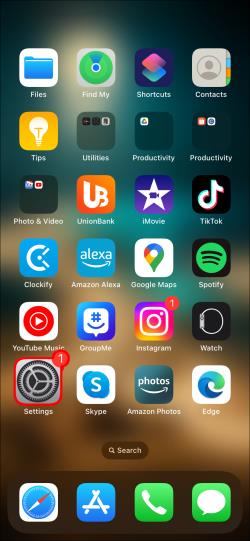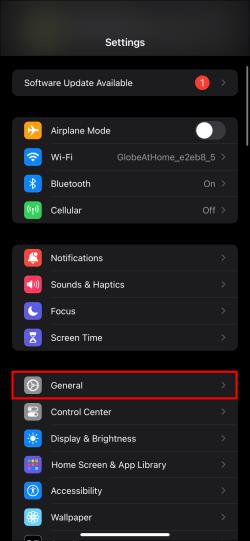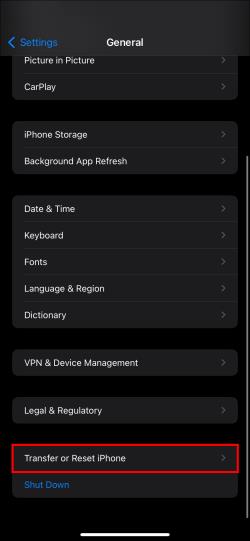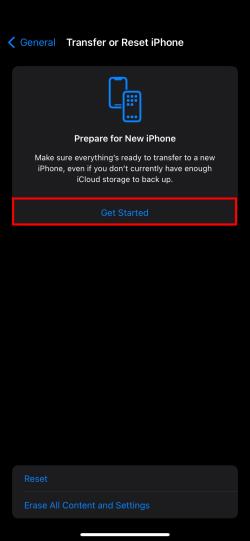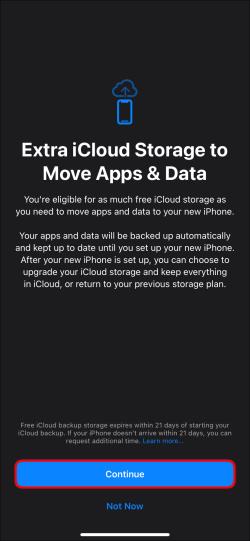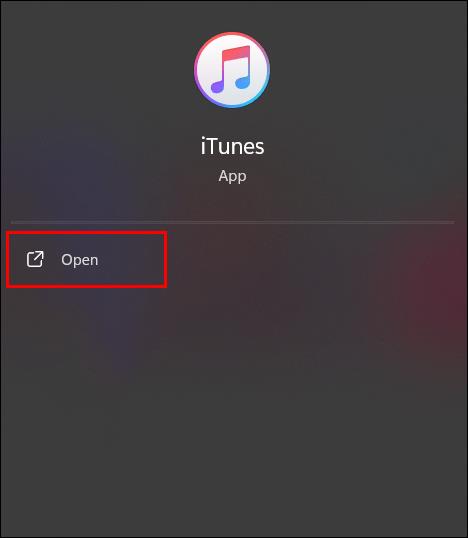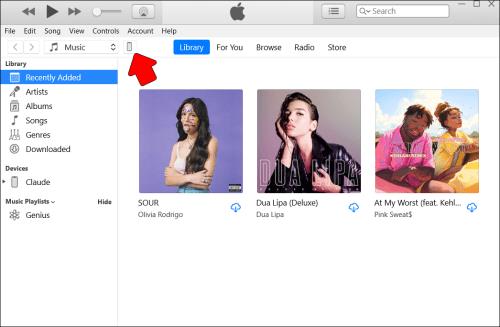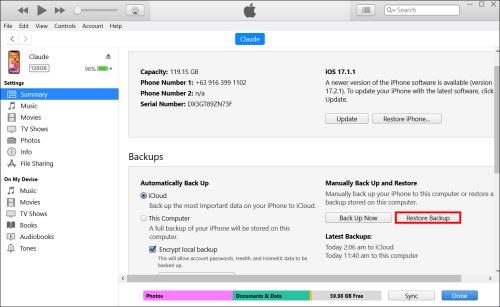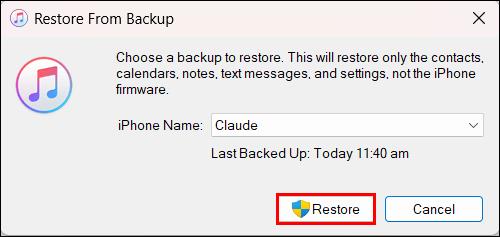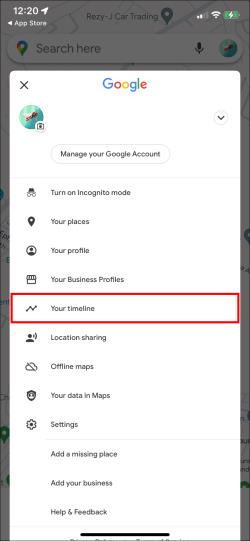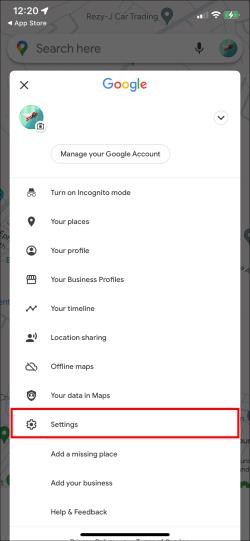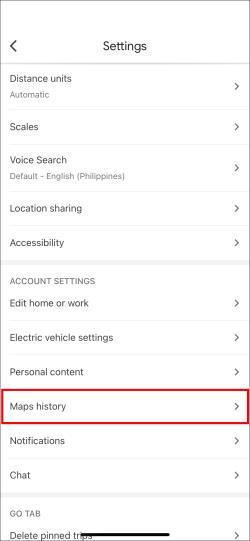Apple atrašanās vietas pakalpojumi nodrošina ērtu veidu, kā pārskatīt, kur pēdējā laikā esat bijis. Tas var būt noderīgi, lai izsekotu jūsu bieži apmeklētajām vietām vai atsauktu atmiņā vietu, kas jums ir aizmirsusi. Apple to izmanto, lai sniegtu jums satiksmes informāciju un uz atrašanās vietu balstītus ieteikumus. Šo informāciju var arī dzēst nejauši vai citādi.

Diemžēl Apple nepiedāvā ātru veidu, kā atgūt šo informāciju. Tomēr tas nenozīmē, ka jūs nevarat. Ja šie dati ir nepieciešami atpakaļ, šajā rakstā tiks parādīti vairāki veidi, kā to izdarīt.
Nav ātras atkopšanas
Jau iepriekš, jūsu iOS ierīcē nav iespējas atgūt izdzēsto atrašanās vietu vēsturi. Ja jūsu atrašanās vietas ir noņemtas, jūs tās nevarat atgūt. Jūsu iespējas ir atjaunot dublējumus, izmantot citu atrašanās vietas lietotni, izmantot trešās puses atjaunošanas programmatūru vai meklēt speciālista palīdzību.
Ātrums ir arī galvenais, pamanot atrašanās vietu vēstures neatbilstības. Jo ilgāk tālrunis darbojas, jo vairāk datu tiek pievienots, un jo grūtāk būs gūt panākumus dažām no šīm atjaunošanas iespējām.
Atjaunojiet iepriekšējo dublējumu
Runājot par iPhone rezerves krātuvi, jums ir pieejamas divas galvenās iespējas: iCloud un iTunes. Tā vienmēr ir laba ideja regulāri dublēt savu iPhone tālruņa pazaudēšanas vai nepareizas darbības gadījumā. Ja jums ir pietiekami daudz vietas pakalpojumā iCloud, tālruņa lietojumprogrammas un dati ir automātiski jāpievieno tam. iTunes prasīs manuāli izveidot pilnīgu vai daļēju dublējumu.
Abām dublēšanas opcijām jūs zaudēsiet visus datus un iestatījumus, kas veikti pēc jūsu izvēlētā atjaunošanas punkta, tāpēc mēģiniet ārēji dublēt visu, ko palaidīsit garām.
iCloud
Pirms dublēšanas pārbaudiet, vai jūsu iCloud ir derīgs dublējuma fails. To var izdarīt, piekļūstot savai iCloud mapei datorā vai vietnē un pārbaudot, vai jums ir dublējuma faili (parasti cilnē Vispārīgi).
Lai atjaunotu dublējumu no iCloud, vispirms tālrunis ir jāatiestata. Lūk, kā to izdarīt:
- Atveriet Iestatījumi , pēc tam pieskarieties Vispārīgi .
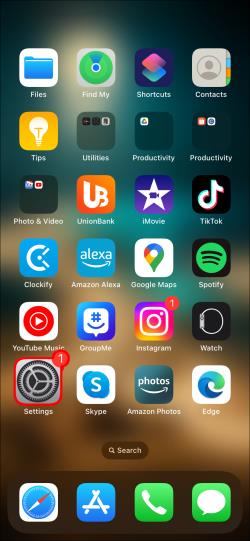
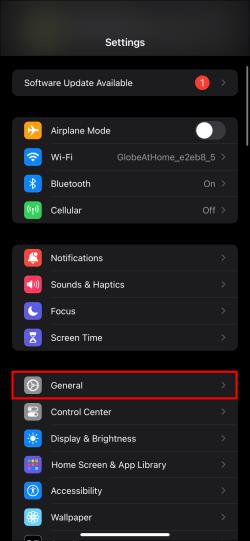
- Virzieties uz leju, lai pārsūtītu vai atiestatītu iPhone .
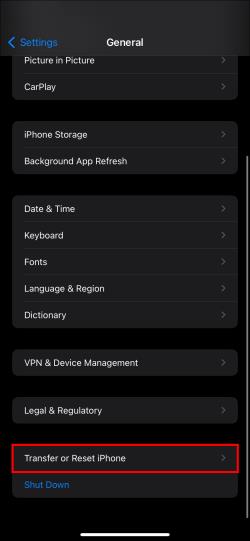
- Kad esat pārliecināts, ka esat dublējis visus failus, pieskarieties Sākt .
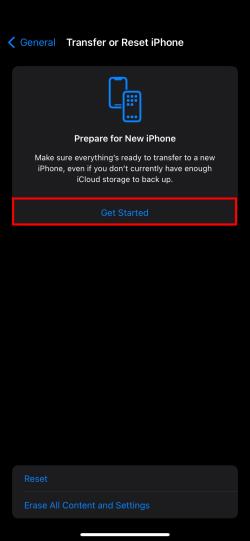
- Iespējams, jums tiks lūgts ievadīt savu Apple ID vai tālruņa paroli.
- Apstipriniet atiestatīšanu, nospiežot pogu Turpināt .
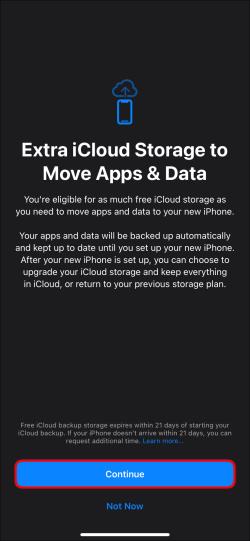
- Pēc tam jūsu iPhone dati tiks dzēsti. Tas var ilgt vairākas minūtes.
Kad jūsu iPhone tālrunis ir izdzēsts, varat to atjaunot no izvēlētā dublējuma. Pirms sākat tālruni, ieteicams izveidot savienojumu ar stabilu Wi-Fi tīklu, lai nodrošinātu nevainojamu atjaunošanu. Tālāk ir norādīts, kā tālrunī atjaunot dublējumu.
- Sāknējiet atiestatīto iPhone tālruni un izpildiet uzvednes startēšanas laikā.
- Kad esat sasniedzis lapu Pārsūtīt savas lietotnes un datus , atlasiet No iCloud dublējuma .
- Izvēlieties jaunāko dublējumu pirms atrašanās vietu dzēšanas.
- Jums var tikt lūgts instalēt jaunu sistēmas programmatūru un ievadīt savu Apple ID, lai atjaunotu visas dublējumkopijā esošās lietotnes.
- Pēc tam tālrunis sāks atjaunot dublējumu. Tas ir ilgs process, un tas var ilgt līdz dažām stundām atkarībā no failu lieluma un tīkla ātruma.
- Kad dublējums ir atjaunots, piekļūstiet atrašanās vietas pakalpojumiem un pārbaudiet, vai jūsu dati ir atjaunoti.
iTunes
Ja datorā (Mac vai PC) esat saglabājis jaunākās dublējumkopijas, atjaunošanas procesa pabeigšanai būs nepieciešama iTunes. Mac var arī veikt šo uzdevumu programmā Finder, taču darbības ir vienādas. Tālāk ir norādīts, kā rīkoties.
- Savienojiet savu iPhone ar datoru, izmantojot kabeli.

- Atveriet iTunes, un ierīce ir jāatpazīst. Iespējams, jums tiks lūgts ievadīt piekļuves kodu vai saņemt ziņojumu ar jautājumu, vai uzticaties datoram.
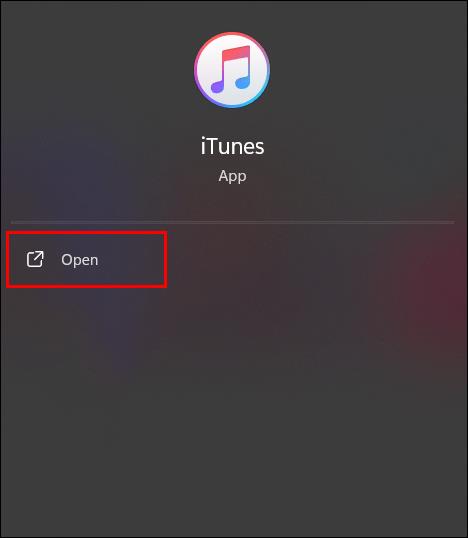
- Sānjoslā noklikšķiniet uz sava iPhone ikonas .
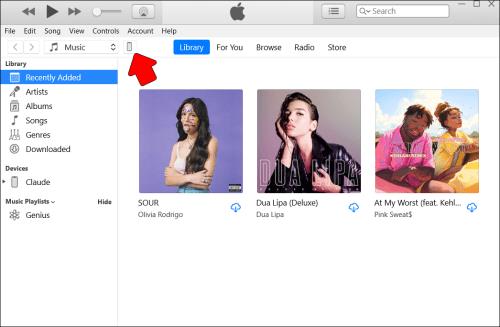
- Cilnē Vispārīgi redzēsit pēdējo pieejamo ierīces dublējumu.
- Atlasiet Atjaunot dublējumu .
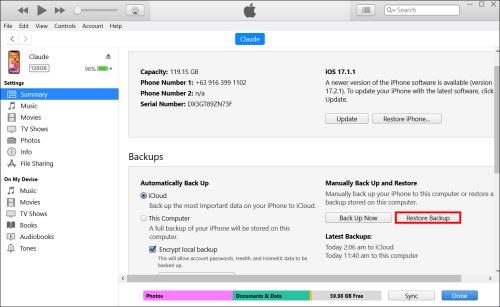
- Izvēlieties, no kura dublējuma atjaunot, un pēc tam noklikšķiniet uz Atjaunot, lai sāktu.
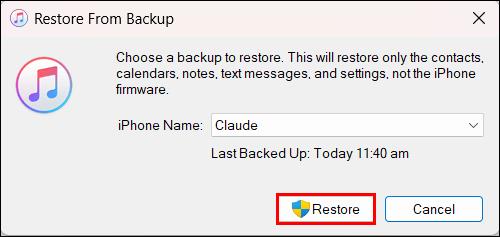
- Šis process var ilgt dažas stundas atkarībā no dublējuma lieluma. Kad tas būs pabeigts, jūs saņemsit paziņojumu.
- Atvienojiet ierīci un apstipriniet, ka atrašanās vietu vēsture ir atjaunota.
Izmantojot Google Maps
Tas, ka nevarat atgūt savu atrašanās vietu vēsturi no iOS, nenozīmē, ka citas lietotnes neveic ierakstu. Google Maps var arī regulāri izsekot jūsu atrašanās vietai, un jūs varat izmantot šo informāciju, lai aizpildītu nepilnības, kuras atstājušas jūsu iPhone dzēstās atrašanās vietas. Ja lietotnē ir iespējota atrašanās vietu vēsture, varat viegli piekļūt detalizētam ierakstam par savu atrašanās vietu ilgākā laika periodā. Lūk, kā pārbaudīt:
- Atveriet Google Maps un augšējā labajā stūrī pieskarieties savam iemiesojumam .

- Izvēlieties savu laika skalu .
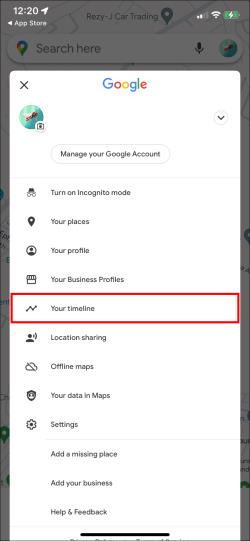
- Jums tiks parādīts detalizēts ieraksts par jūsu atrašanās vietu dienas laikā. Lai piekļūtu citām dienām, atlasiet Rādīt kalendāru un izvēlieties citu apskatei dienu.
Ja atrašanās vietu vēsture nav ieslēgta, joprojām varat pārbaudīt savu meklēšanas vēsturi pakalpojumā Google Maps. Tas nav ideāls, bet tas ir kaut kas. Tālāk ir norādīts, kā rīkoties.
- Pieskarieties savam iemiesojumam pakalpojumā Google Maps un pēc tam — Iestatījumi .

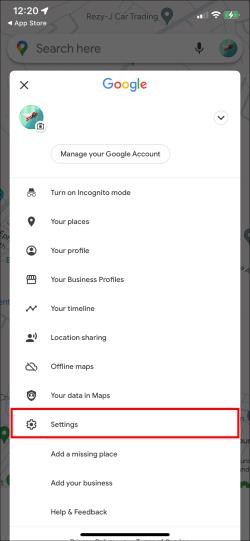
- Pārejiet uz virsrakstu Konta iestatījumi un pieskarieties Maps vēsturei .
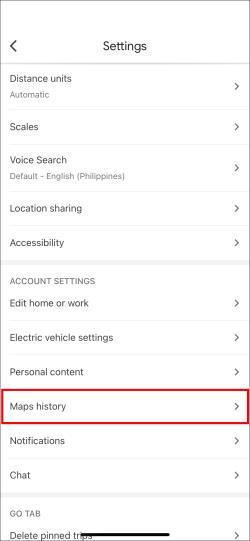
- Jūs redzēsit visus Google Maps meklējumus un lietojumus, kas reģistrēti jūsu Google profilā.
- Varat pieskarties kalendāra ikonai blakus meklēšanas joslai, lai skatītu konkrētu dienu vai mēnesi.
-
Meklēju palīdzību
Ja jums patiešām ir nepieciešama atrašanās vietu vēsture, varat arī doties pie datu atkopšanas speciālista. Tas var būt ļoti dārgi, bet process ir rūpīgs.
Varat arī meklēt palīdzību no vietējā pilnvarotā Apple tālākpārdevēja vai uzticama remonta veikala. Noteikti norādiet aptuveno laika periodu, kad jūsu atrašanās vietas dati tika dzēsti, kā arī darbības, kuras esat veicis, lai mēģinātu tos atgūt. Viņi ne vienmēr var palīdzēt, taču viņi var piedāvāt alternatīvus risinājumus.
Nepazaudē savu ceļu
Vienmēr ir labi atcerēties, kur esat bijis. Svarīgu atrašanās vietas datu dzēšana var nopietni traucēt atcerēties labu saīsni vai brīnišķīgu restorānu. Lai gan pazaudētas atrašanās vietu vēstures atjaunošana var būt sarežģīts un kaitinošs process, to var izdarīt. Galvenais ir rīkoties ātri. To var atjaunot, dublējot un atkopjot, vai atcerēties, izmantojot citas atrašanās vietas lietotnes. Cerams, ka jums nav jāveic nekādi krasi pasākumi, lai vēlreiz uzzinātu savu atrašanās vietu.